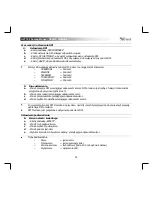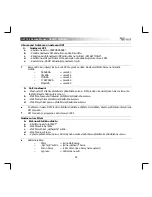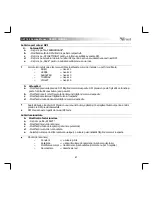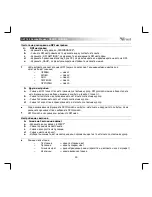GXT 180 Gaming Mouse
- USER’S MANUAL
38
Obnovovací frekvence a nastavení DPI
4.
a
b
c
d
e
Nastavení DPI
- Klikněte na kartu „PERFORMANCE“.
- Změňte nastavení DPI kliknutím na příslušnou lištu.
- Zadejte pokročilá nastavení DPI kliknutím na možnost „DPI SETTINGS“.
- Klikněte na volič pod číslem DPI a aktivujte nebo deaktivujte tuto úroveň DPI.
- Kliknutím na „SAVE“ aktualizujete nastavení myši.
Barvy LED diod udávají, jaká úroveň DPI se právě používá. Nastavení těchto barev není možné
změnit.
o
ČERVENÁ
= úroveň 1
o
ZELENÁ
= úroveň 2
o
MODRÁ
= úroveň 3
o
TYRKYSOVÁ
= úroveň 4
o
FIALOVÁ
= úroveň 5
5.
a
b
c
d
Další nastavení
- Přesnost DPI změníte přetažením příslušného kurzoru. DPI precision lze nalézt jako funkci, kterou lze
taktéž přiřadit k tlačítku (Viz krok 3.).
- Změňte obnovovací frekvenci přetažením příslušného kurzoru.
- Změňte zrychlení přetažením příslušného kurzoru.
- Změňte rychlost posunu přetažením příslušného kurzoru.
Po přiřazení funkce DPI Precision tlačítku stiskněte a přidržte toto tlačítko, abyste zvýšili přesnost vybrané
DPI precision.
DPI Precision je propojena s aktivní úrovní DPI.
Nastavení osvětlení
6.
a
b
c
d
e
Změna světelného efektu
- Klikněte na kartu „EFFECT“.
- Změňte světelný režim.
- Změňte rychlost „dýchajícího“ světla.
- Změňte úroveň jasu.
- Vyberte požadovanou barvu LED diody nebo zvolte vlastní barvu přetažením příslušného kurzoru.
Světelné režimy:
o
Stálý
= jedna stálá barva
o
„Dýchající“ světlo = jedna „dýchající“ barva
o
Posun barvy
= režim demo (jas a barvy nelze upravit)
o
Vypnuto
= LED diody nesvítí